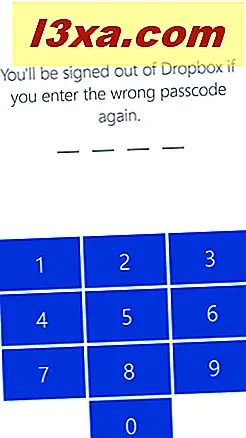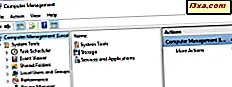O Dropbox é um serviço de armazenamento em nuvem muito popular que também está presente no Windows Phone. Uma das coisas que você pode fazer com o aplicativo Dropbox para Windows Phone é bloquear todos os seus dados com um PIN de segurança, para que as pessoas que não acessarem o smartphone não tenham acesso aos seus dados no Dropbox. Veja como ativar esse recurso de segurança:
Como definir um PIN de segurança para o aplicativo Dropbox no Windows Phone
Se você não quiser que ninguém mais consiga abrir o aplicativo do Dropbox no seu Windows Phone, você pode configurá-lo para usar um PIN de segurança. Depois que um PIN for definido, o aplicativo solicitará cada vez que for iniciado.
Antes de mais nada, abra o aplicativo Dropbox, tocando em sua entrada na tela Aplicativos do seu Windows Phone.

Em seguida, abra o menu do aplicativo, tocando nos três pontos no canto inferior direito da tela.

Agora toque na opção de configurações .

Na tela Configurações, toque em segurança .

Para ativar o PIN de segurança, toque no botão Bloqueio de senha e defina-o como Ativado.

O aplicativo do Dropbox lançará uma nova tela, onde você será solicitado a inserir sua senha. O PIN tem 4 dígitos. Você terá que inseri-los duas vezes.
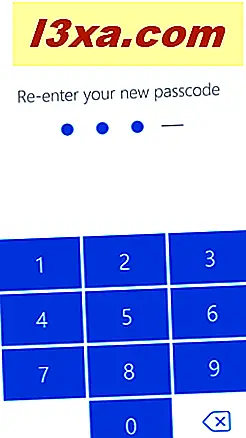
Depois de definir seu PIN de segurança, o Dropbox sairá imediatamente da tela Configurações . Agora, toda vez que o aplicativo for iniciado, você precisará inserir o PIN que você definiu.
Como desativar ou alterar o PIN de segurança do aplicativo do Dropbox
Desativar o PIN de segurança requer apenas uma ação. Volte para a tela Segurança e toque no botão Bloqueio por código para desativá-lo.
O Dropbox solicitará que você insira seu PIN de segurança. Digite-a e a senha de segurança será desativada.

Se você quiser alterar apenas o seu PIN do Dropbox, na mesma tela de Segurança, toque no botão Alterar Senha .

Você precisará confirmar sua escolha digitando seu PIN antigo. Em seguida, insira a nova senha que você deseja usar para o Dropbox .

O que fazer se você esqueceu seu PIN de segurança?
Caso tenha esquecido o seu PIN, você pode se perguntar o que fazer para superar esse problema. Existem duas coisas que você pode fazer:
- Desinstale o aplicativo Dropbox e instale-o novamente. Se você optar por fazer isso, o aplicativo não se lembrará de que você definiu anteriormente um PIN de segurança.
- Faça 10 tentativas para inserir um PIN. Não importa se está errado. Quando o aplicativo atingir 10 tentativas incorretas, ele apagará automaticamente a senha e desconectará você da sua conta do Dropbox . Em seguida, você pode entrar novamente, digitando seu endereço de e-mail e senha do Dropbox .
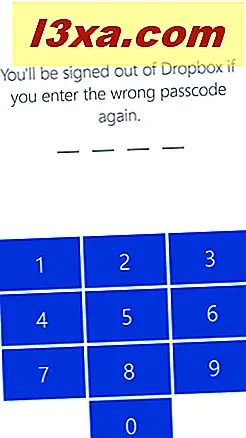
Conclusão
Com a ajuda do PIN de segurança, o Dropbox para Windows Phone pode garantir a privacidade de seus dados, mesmo se você estiver compartilhando seu smartphone com outras pessoas. Se você optar por usar esse recurso, nossa recomendação para você é escolher um PIN mais ou menos seguro. Com isso, queremos dizer que você evita definir um PIN simples como 1234 ou 0000. Escolha algo difícil de adivinhar.